11 の最高のグリーン スクリーン ソフトウェア (クロマ キー): 無料と有料
公開: 2023-01-26グリーン スクリーン クロマ キーイング ソフトウェアは、映画やテレビ番組で見事な視覚効果を作成するために使用される強力なツールです。
この技術により、映画製作者はシーンの背景をカスタム作成の画像またはビデオに置き換えることができ、従来の撮影方法では実現が困難な没入型環境を作成できます。
クロマ キーイングを使用すると、映画監督は俳優を自分の想像の世界に簡単に移動できます。
しかし、それは映画監督だけではありません。インフルエンサーやコース クリエイターは、グリーン スクリーン プログラムを使用して、ソーシャル メディア用のクリエイティブな写真を撮ったり、オンライン コースを録画したりしています。
幻想的で魔法の世界、アクション満載の冒険、または部屋が散らかっているための単なる偽の背景であっても、グリーン スクリーン ソフトウェアは画面上で不可能を可能にします!
グリーン スクリーンに最適なソフトウェアについて説明します。
ネタバレが必要な場合、または時間に追われている場合は、ここに私たちのトップピックの要約があります:
- 総合最高: Adobe Premier Pro
- 最高の無料プラン: VSDC Free Video EditorまたはiMovie (Mac ユーザー)
- 初心者に最適: CamtasiaまたはMovavi
- プロ向け: Final Cut Pro (Mac ユーザー) またはAdobe After Effects
最高のグリーン ソフトウェアとは?
1. アドビ プレミア プロ CC
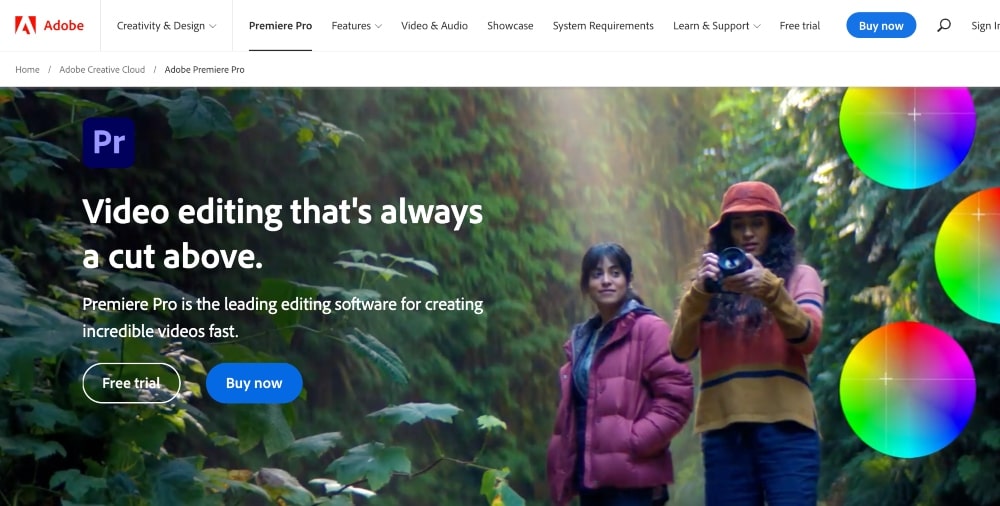
- 対象:万能なビデオ編集とグリーン スクリーン プログラムの使用を探しているプロフェッショナル
- 価格:月額 $20.99 またはすべての Adobe Creative Cloud アプリで $54.99 から。 無料トライアルから始めることもできます。
Adobe Premier Proは、グリーン スクリーンとビデオの編集に最適なソフトウェアの 1 つです。
深度と色の完全な精度を維持しながら、グリーン スクリーンの背景を簡単に削除または置換できる高度なクロマ キー ツールを備えています。
このソフトウェアは、ビデオを際立たせるために使用できる強力な視覚効果、アニメーション、トランジション、およびタイトルも提供します。
Premier Pro を含む多くのアドビ プログラムには多少の習得が必要ですが、基本を学びたい場合に使用できるチュートリアルの包括的なライブラリがあります。
Adobe Premier Pro は、フッテージ、画像、ビデオ、およびその他の要素をフォルダーに整理して簡単にアクセスできるようにする、優れた万能のビデオ編集プログラムおよびメディア管理システムです。
GPU アクセラレーテッド レンダリング エンジンや高フレーム レートで 8K ビデオを編集する機能など、Adobe Premiere Pro の高度な機能を備えた Adobe Premiere Pro は、グリーン スクリーンの背景を使用した見事なビジュアルの作成に関して、市場で入手可能な最高のソリューションの 1 つです。
洗練されたキーイング テクノロジーにより、リアルな合成ショットを簡単に作成でき、3D トラッキング テクノロジーにより、シーン内のオブジェクトを正確に追跡できます。
また、Adobe Premier Pro は、After Effects などの他の Adobe アプリケーションと統合して、最初の構想から最終ファイルの配信まで、ポストプロダクション ワークフローのあらゆる側面を完全に制御します。ビデオ制作。
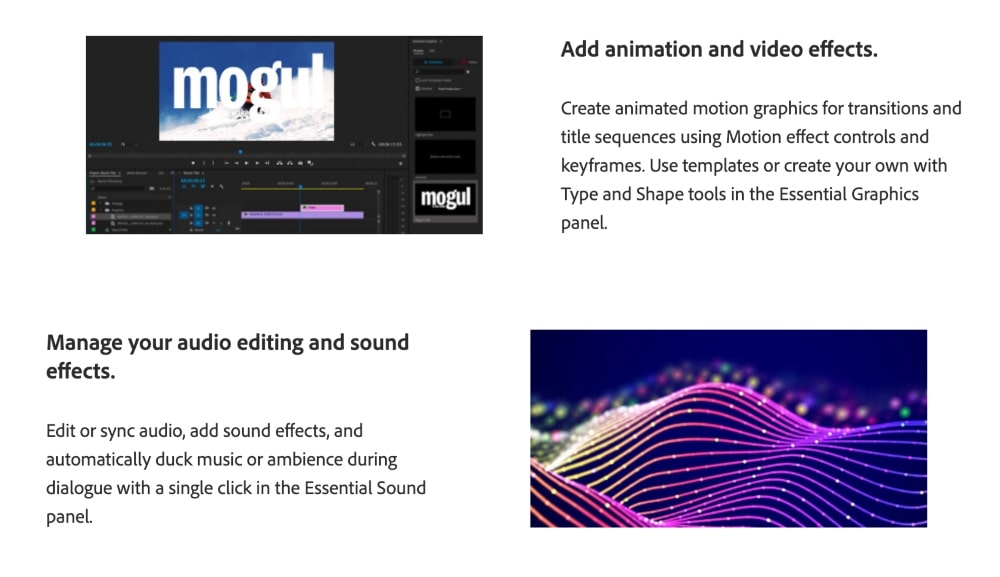
主な特長:
- マルチカメラ編集と高度なオーディオ ミキサー
- グリーン スクリーンのクロマ キー効果
- 高品質のグラフィックとタイトル
- ターゲティングを追跡して、より正確な編集コントロールを実現
- 正確なオーディオ サンプル レベルの編集ツール
- モーション安定化とオブジェクト削除機能による 360/VR サポート
- Adobe Sensei AI テクノロジーを利用した自動化ツールにより、単調な作業を高速化
- プロジェクトを Premiere Pro から YouTube、Facebook、Vimeo、Twitter、その他のソーシャル メディア プラットフォームに直接簡単に共有できます。
選んだ理由:
多くのビデオ編集を行っている場合、Adobe Premier Pro は、グリーン スクリーン作業を含む、市販されているビデオ編集に最適なソフトウェアです。
ただし、このソフトウェアは、ビデオ編集の経験がある専門家にも適しています。 あなたが本格的なビデオ編集者ではない場合、または学習曲線の少ないものが必要な場合は、 Camtasiaの方が適しています。
2.カムタジア
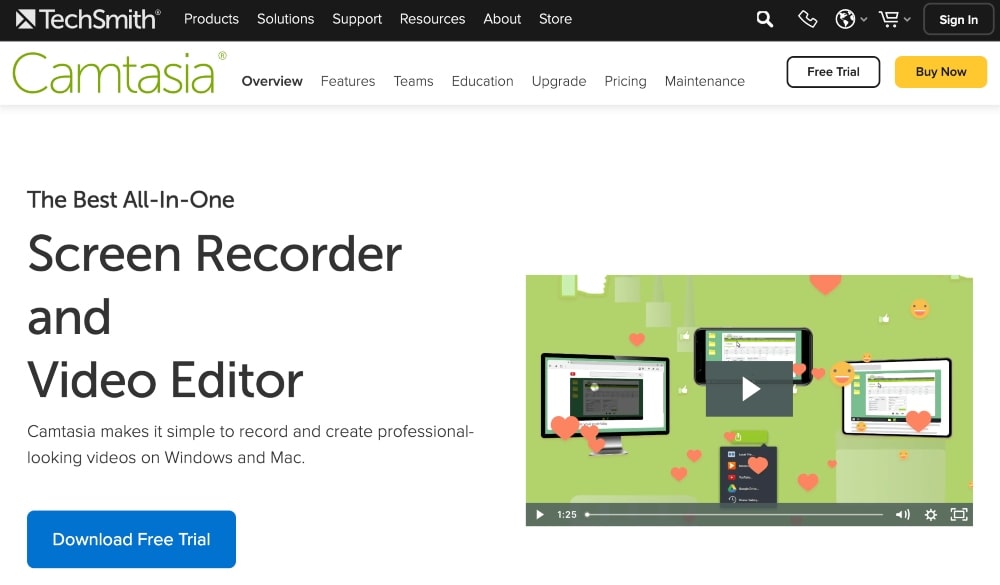
- 対象:中級レベルのユーザー、または Premier Pro より高度でないツールが必要なユーザー
- 価格: 299 ドル/年。 無料トライアルと 30 日間の返金保証
Camtasiaは、グリーン スクリーンの背景やその他のさまざまな特殊効果やアニメーションの追加など、プロフェッショナルなビデオを作成するための非常にユーザー フレンドリーなプラットフォームです。
このソフトウェアを使用すると、ビデオの背景色をすばやく変更でき、グリーン スクリーンの映像から最高の結果を得る簡単な色補正ツールが付属しています。
Camtasia は完全なクロマ キー サポートも提供します。つまり、ブルースクリーンまたはグリーンスクリーン テクノロジーを使用して、ビデオの背景を最適に置き換えることができます。
また、このソフトウェアを使用すると、ユーザーは明るさ、コントラスト、彩度、色相を制御できます。これは、照明条件や時間帯に関係なく、グリーン スクリーンの映像が美しく見えるようにするのに最適です。
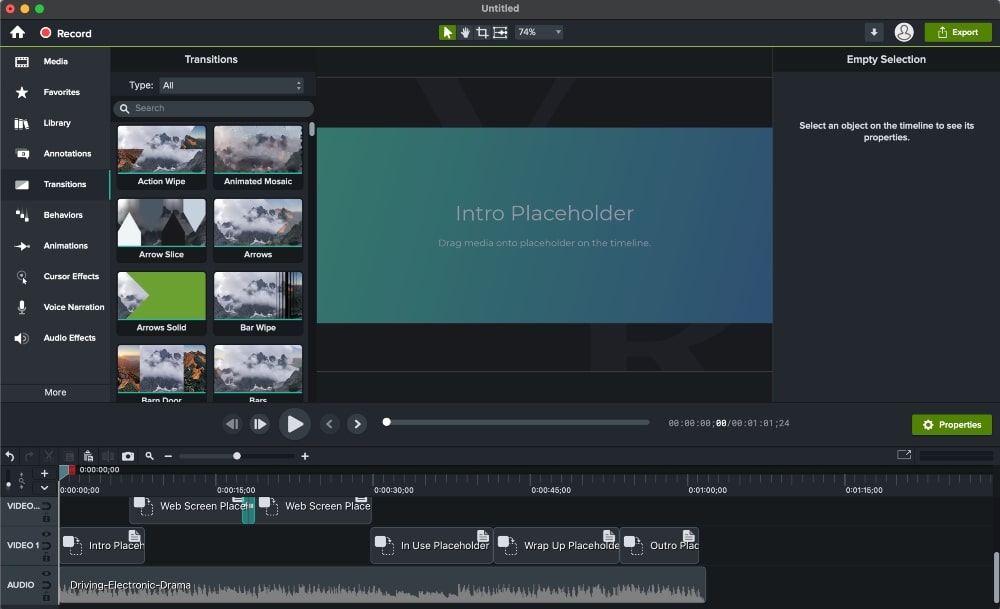
主な特長:
- グリーン スクリーン エディター – 背景を調整して完璧なクロマ キー効果を実現
- ライト フレア、グラフィックス オーバーレイ、アニメーションなどを含むトランジションとエフェクト
- プレミアム ソースからの 500 を超える著作権使用料無料の音楽トラックの組み込みライブラリにより、動画にプロフェッショナルなサウンドトラックを作成できます
- 音量の正規化、ノイズ除去、ナレーションなどのオーディオ編集ツール
- 直感的なドラッグ アンド ドロップ ユーザー インターフェイス
- 一度に複数のビデオ ストリームを表示する分割画面機能
- 画面のキャプチャと記録
- 1 つの動画の 2 つのバージョンを並べて比較する A/B 分割テスト
- カスタマイズ可能な吹き出しは、テキスト ラベルまたは矢印をビデオ フレームに直接追加します
選んだ理由:
Adobe Premier Pro が高度すぎる場合は、Camtasia が最適です。 Camtasia には多くの高度な機能がありますが、Premier Pro よりも習得が容易なツールです。
YouTube には、基礎を学ぶのに役立つ優れたビデオ チュートリアルもいくつかあります。
3. ワンダーシェア フィモーラ
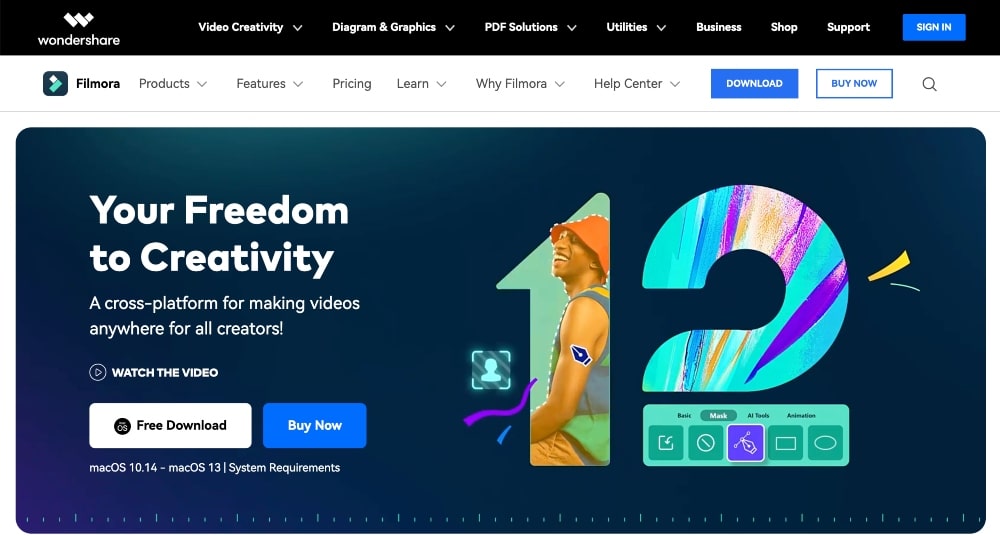
- 対象:初心者、またはグリーン スクリーン機能とビデオ編集を始めようとしている人
- 価格: $49.99/年から
Wondershare Filmoraを使用すると、特殊効果、クロマ キー背景、およびその他のグリーン スクリーン要素をプロジェクトにすばやく簡単に追加できます。
直感的なドラッグ アンド ドロップ インターフェイスと包括的な編集ツールを備えた Wondershare Filmora を使用すると、誰でも簡単に素晴らしいビデオやプロジェクトを作成できます。
このグリーン スクリーン プログラムには、ロイヤリティ フリーの音楽と効果音の膨大なライブラリ、プロがデザインしたテンプレート、カスタマイズ可能なアニメーションが含まれています。
グリーン スクリーン機能に関して言えば、Wondershare Filmora を使用すると、特殊効果編集の経験や知識がなくても、ビデオに素晴らしい視覚効果を非常に簡単に追加できます。
このソフトウェアのクロマ キー ツールを使用すると、ビデオの背景色を簡単に変更したり、高度な色補正を適用したり、グリーン スクリーン フッテージを操作する際の精度を高めるために明るさとコントラスト レベルを調整したりできます。
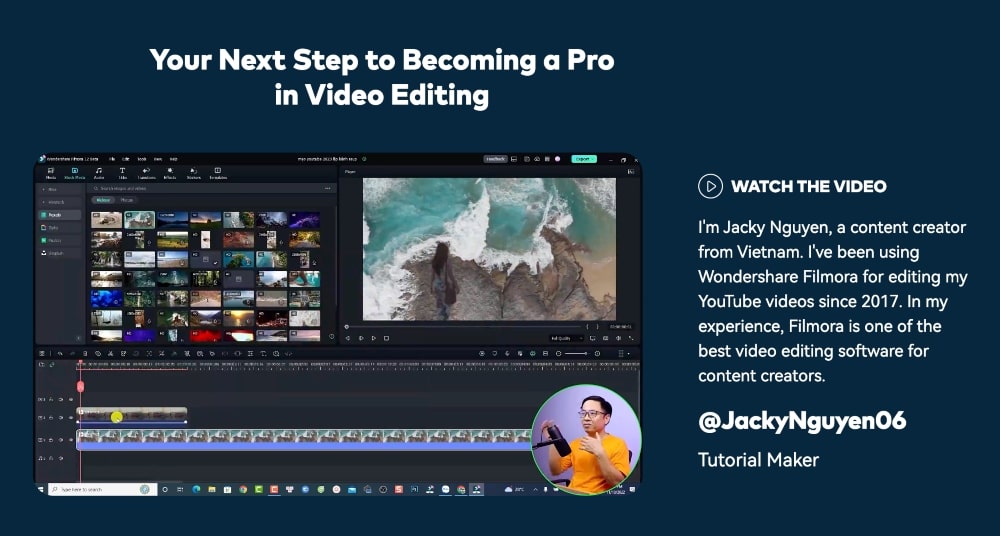
主な特長:
- 使いやすいビデオ編集インターフェース
- エフェクト、トランジション、フィルターの強力なライブラリ
- オーディオの録音とミキシング機能
- プロ品質のビデオのグリーン スクリーン サポート
- さまざまなファイル形式の 4K/HD エクスポート オプション
- ソーシャル プラットフォームに直接共有する
- ビデオ クリップから GIF を作成する
- カスタマイズ可能なアスペクト比 (16:9、9:16 など)
- 高度なテキストとタイトル機能
- クロマキー合成ツール
選んだ理由:
Wondershare Filmora は、高品質のビジュアルを簡単に作成できる、シンプルで強力なグリーン スクリーン ソフトウェア ソリューションを探している場合に最適です。
幅広いツールと機能があり、著作権フリーの音楽トラックとサウンドの広範なライブラリさえあります。
また、初心者やよりシンプルなソフトウェアを使用する必要がある人にも最適です。
4. VSDC 無料動画編集
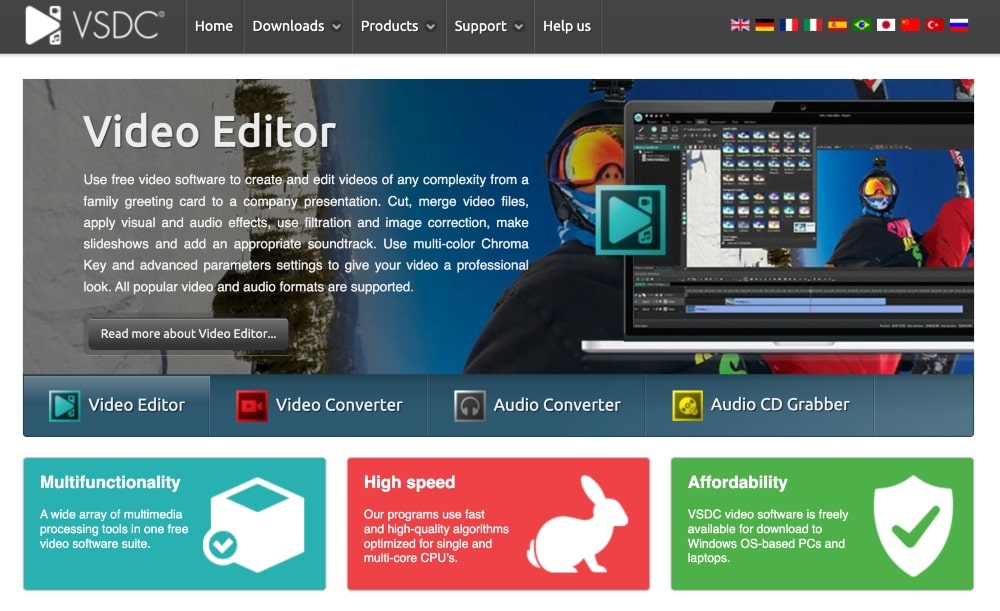
- 最適:予算重視のユーザー、または無料のグリーン スクリーン ソフトウェアが必要なユーザー
- 価格:無料
VSDC Free Video Editorは、強力で包括的な無料のグリーン スクリーン ソフトウェアで、カスタムの背景、オーバーレイ、および効果を備えた高品質のビデオを作成するために使用できます。
クロマ キー、高度なオーディオ ミキシング、3D アニメーション タイトルなどの機能を備えた VSDC は、プロ並みのビデオを作成するための完全なソリューションを提供します。
このソフトウェアには、新しい背景を追加するためにビデオ クリップから既存の背景をすばやく削除できる自動背景削除ツールなど、多くのグリーン スクリーン固有の機能も含まれています。
VSDC Free Video Editor には、ビデオに特殊効果を追加するために使用できる、カスタマイズ可能なオーバーレイ、トランジション、およびフィルターのライブラリも付属しています。
さらに、正確な編集のためのタイムライン トリミング、画像のさまざまな部分の彩度と色相の値を調整するための色補正、シーン内のオブジェクトを追跡するためのモーション トラッキングなど、いくつかの高度な編集ツールもあります。
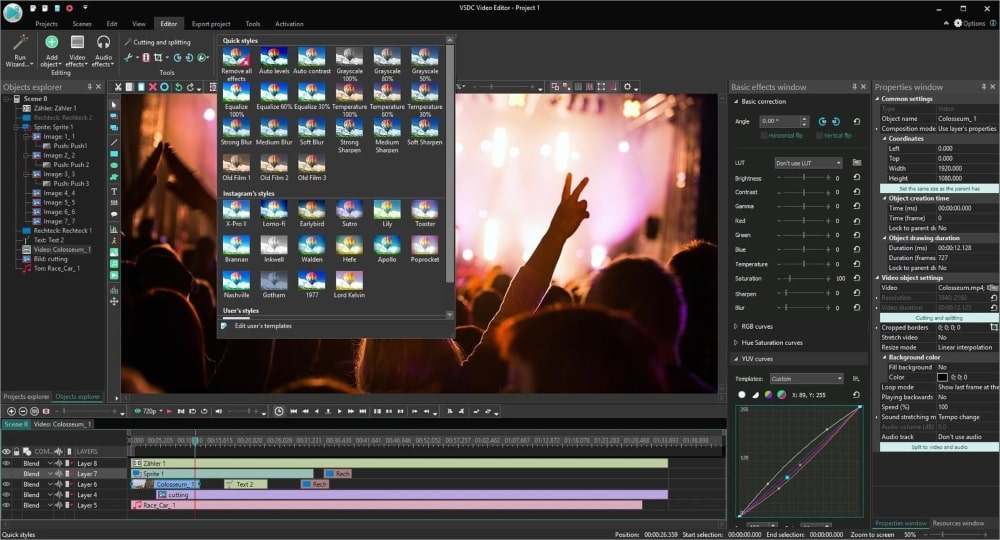
主な特長:
- タイムラインとストーリーボード インターフェイスによるノンリニア ビデオ編集
- シーン内のオブジェクトを回転およびサイズ変更する 3D オブジェクト変換ツール
- クロマキー、ピクチャー・イン・ピクチャー、ホワイトバランスなどの特殊効果
- 色補正ツール:色相・彩度、明るさ・コントラスト調整
- サウンドトラックとボイスオーバーを追加するためのオーディオ ミキシング機能
- ビデオを強化するためのさまざまなトランジションと視覚効果
- マスキングやグリーン スクリーン技術などの高度な編集オプション
- ソーシャル メディア プラットフォームで簡単に共有できる組み込みの YouTube アップローダー
選んだ理由:
常に無料のオプションが必要だからです! VSDC Free Video Editor には、Adobe Premiere Pro や Final Cut Pro を購入する予算がないコンテンツ クリエイター向けの素晴らしいツールがいくつかあります。
VSDC は非常に使いやすいツールであり、初心者や、高価なソフトウェアや月額プランの契約を必要としない小規模なプロジェクトに取り組む必要がある人に最適です。
5.アイムービー
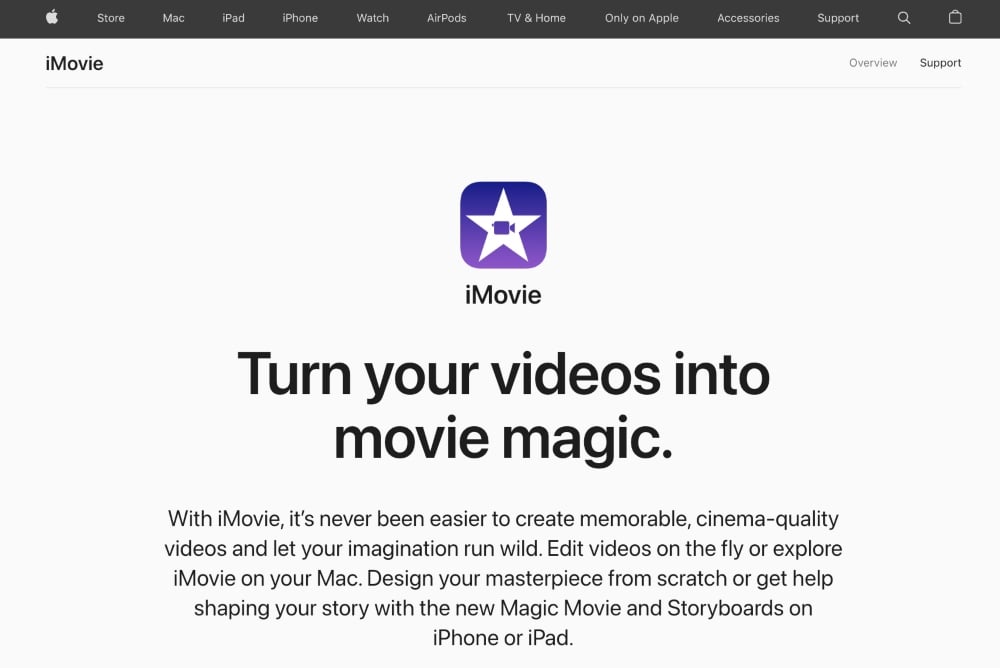
- 対象:基本的なビデオ編集が必要な初心者、または無料オプションを希望する Mac ユーザー
- 価格:無料
岩の下に住んでいてまだ知らなかった場合、 iMovieはすべての Mac に付属している Apple の無料のビデオ編集ソフトウェアです。
しかし、ご存じないかもしれませんが、iMovie はグリーン スクリーンもサポートしています。 これにより、クロマキー、バーチャル セット、合成など、さまざまな特殊効果を作成できます。
組み込みのツールと効果のライブラリを使用すると、煙、火、雨などのリアルな要素を簡単に追加できます。 ビデオトランジションをアニメーション化することもできます。
iMovie スイートは、マルチカム編集 (複数のカメラからの映像を 1 つのシーケンスに結合できるようにする) や取り外し可能なタイムライン (ノンリニア編集を可能にする) など、高度なビデオ編集用に設計されたその他のさまざまな機能も提供します。
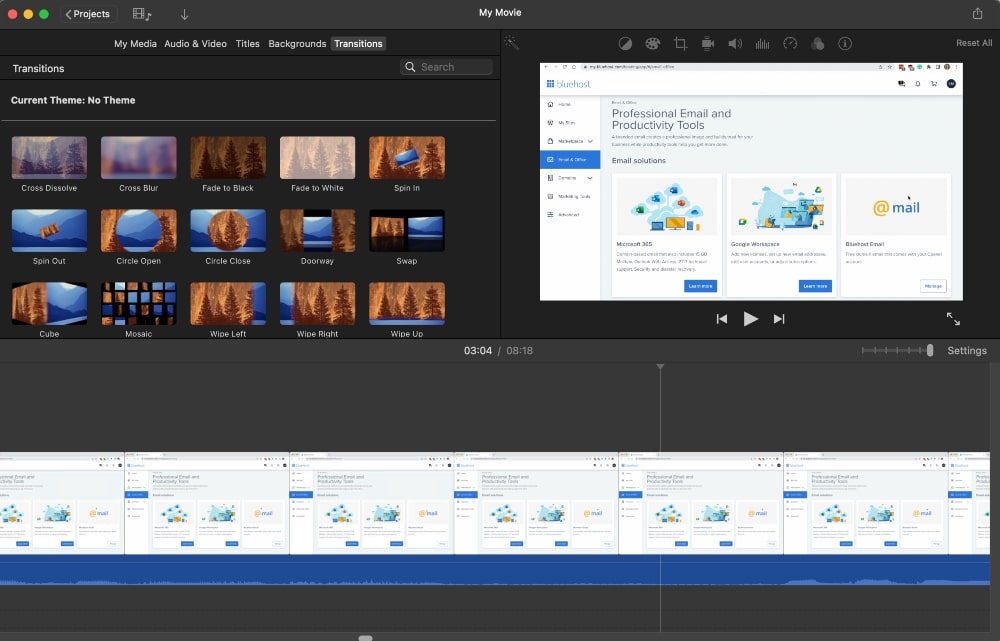
主な特長:
- 使いやすいビデオ編集ツール
- プロフェッショナルなカラー グレーディング ツール
- 見事な 4K 解像度のサポート
- 組み込みの音楽および効果音ライブラリ
- 背景とオーバーレイの強力なグリーン スクリーン効果
- ワンタッチアニメーションタイトル
- 高度なオーディオ コントロールとエフェクト
- スローモーションビデオを作成する機能
- ナレーションやナレーションを追加する機能
選んだ理由:
iMovie は、初心者または Mac ユーザーにとって最適な出発点です。 これは、より高度な機能の準備が整い、最終的にCamtasiaにアップグレードするまで、(非常に単純な間違いの切り取りから始めて) ビデオ編集に慣れてきた方法です。
あなたが本格的なビデオ編集者ではなく、グリーン スクリーン用のプログラムなどの基本的な機能だけが必要な場合は、iMovie から始めるのが最適です。
6.モバビ
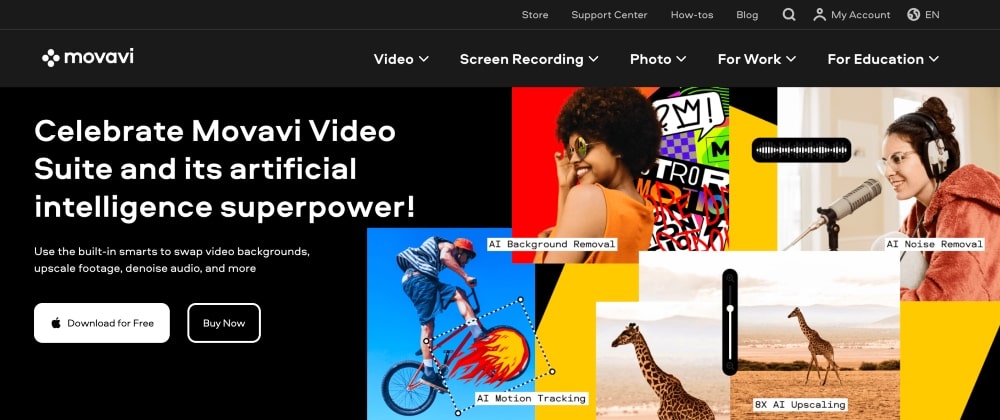
- 最適:初心者または予算に優しいオプションを希望する人
- 価格: $94.95/年から
Movaviは、ビデオから背景を削除するためのシンプルで直感的な方法を提供する主要なグリーン スクリーン ソフトウェアおよびビデオ エディタです。
Movavi を使用すると、人や物などの要素を背景から分離し、新しいビジュアル (単色、画像など) に置き換えることができます。
また、不均一な照明条件によって引き起こされるバックグラウンド ノイズや歪みを簡単に除去できるクロマ キー ツールも用意されています。
複数のショットを合成する場合、Movavi はこのタスクをこれまで以上に簡単にする一連の機能を提供します。
レイヤー マスキング機能により、ユーザーは元のビデオ映像から特定の要素を分離し、必要な場所にのみ効果を適用できます。
これにより、各フレームを個別に手動で編集することなく、2 つの異なるシーン間でシームレスなトランジションを作成できます。
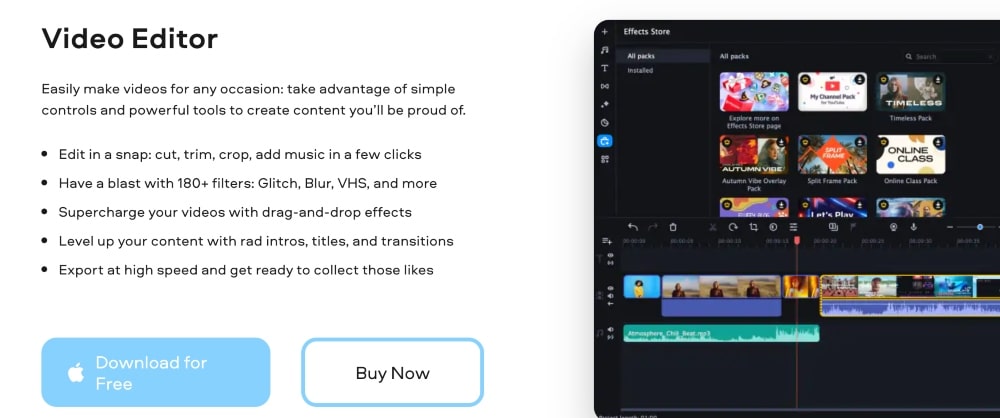
主な特長:
- 使いやすい動画編集ソフト
- 迅速かつ正確なビデオ変換
- 包括的なオーディオ トラック編集ツール
- PCまたはMac用のオンスクリーン録画
- すべての一般的なフォーマットの HD サポート
- メディア管理システム
- マルチトラック タイムライン モード
- ビデオを強化するためのユニークなエフェクトとフィルター
- スライドショー、ムービー、イントロなどを作成する機能
- ステップバイステップのチュートリアルを備えたユーザーフレンドリーなインターフェース
選んだ理由:
Movavi は、初心者や予算にやさしいソフトウェアを探している人にとって、最高のグリーン スクリーン ソフトウェア オプションの 1 つです。 無料のソフトウェアだけでは不十分な場合は、有料プランが月額 10 ドル未満の Movavi が最適です。

PS 彼らはまた、最高の写真管理ソフトウェアのリストを作成します.
7. ライトワークス
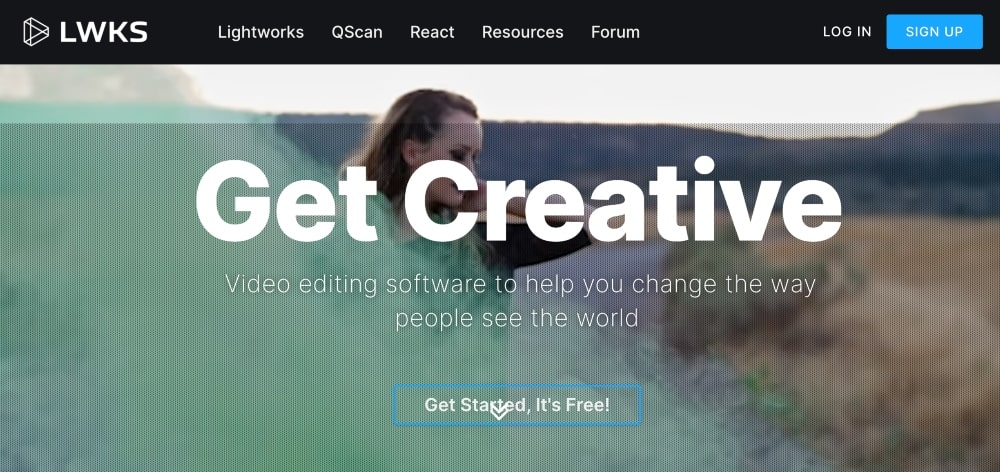
- 対象:初心者から中級者向け
- 価格: Create プランは月額 9.99 ドル、Pro プランは月額 23.99 ドルから
Lightworksを使用すると、動画、静止画、音声など、複数の種類のメディアを 1 つの統一された作品に組み合わせることができます。
特殊効果を作成するための幅広い高度なツールを提供し、グリーン スクリーンの映像で使用するために特別に設計された多くの機能を備えています。
これらには、クロマ キーイングや、色のコントラスト、明るさ、コントラスト レベル、彩度、色合いなどを調整するためのツールが含まれます。さらに、プロジェクトで使用できる事前に作成された背景と要素の大規模なライブラリも含まれます。
Lightworksにはさまざまなオーディオ編集機能も含まれているため、ナレーションやサウンドトラックを同期してビジュアルに合わせることができます. ここにも、ピッチ補正からサウンド イコライゼーションまで、オーディオ ミックスのあらゆる面を完全に制御できるツールがたくさんあります。
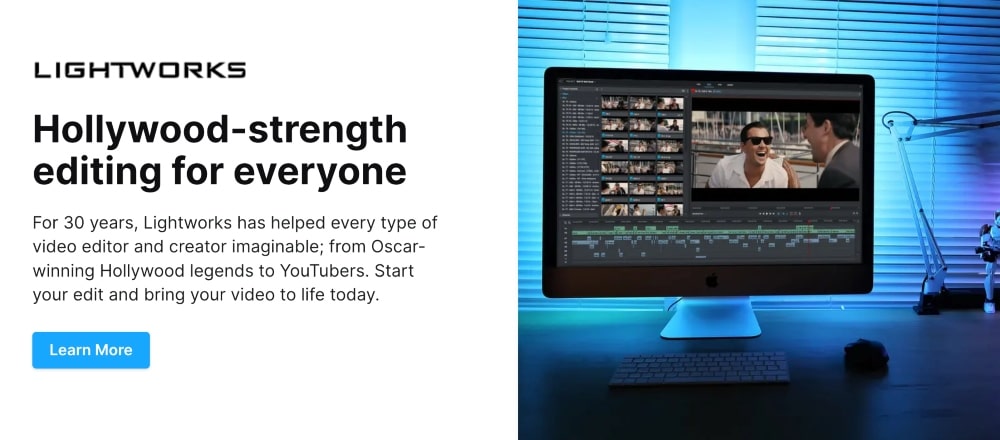
主な特長:
- プロ級の編集ツール
- 高品質のビデオ出力
- 幅広いビデオ形式のサポート
- 堅牢なオーディオ オプションと効果
- 複数のプラットフォームのサポート
- コラボレーション機能
- 正確な色補正コントロール
- 包括的なメディア管理システム
- 強力なモーション グラフィックスとタイトル ツール
選んだ理由:
Camtasia のような最高のグリーン スクリーン ソフトウェアのリストには、初心者向けのオプションが他にもありますが、Lightworks は、初心者から中級レベルのビデオ エディターに最適なもう 1 つの選択肢です。
また、Camtasia よりも柔軟な価格設定を提供し、特定の機能の使用方法に関する多くの役立つドキュメントが含まれています.
8.パワーディレクター
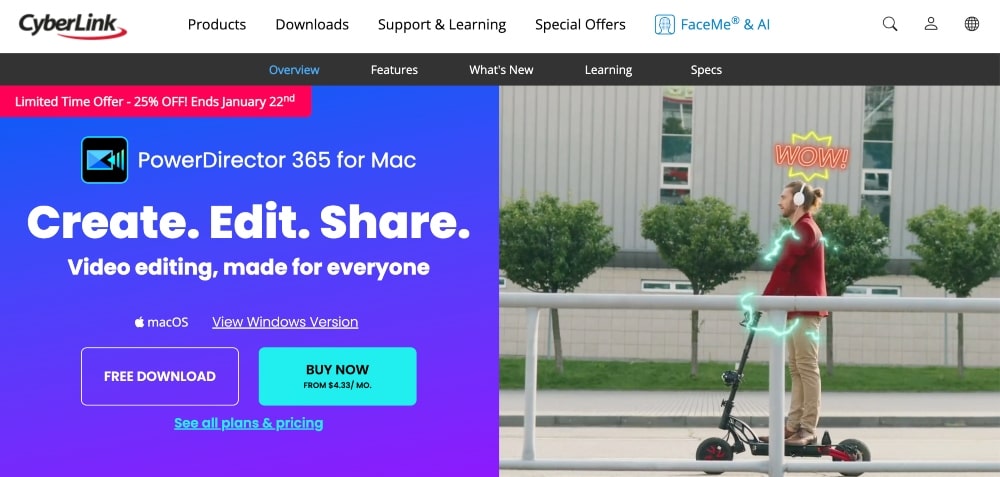
- 対象: PC ユーザー
- 価格:月額 $4.33 から + 限定無料バージョン
PowerDirectorは、Cyberlink の強力なビデオ編集ソフトウェアであり、理想的なグリーン スクリーン編集ツールとなるさまざまな機能も備えています。
具体的には、フッテージから不要な要素を簡単に削除し、新しい背景に置き換えることができる直感的なクロマ キー インターフェイスを提供します。
高度な色設定を使用すると、背景の色と透明度を微調整して、グリーン スクリーン効果をよりリアルにすることができます。
PowerDirector には強力なマスキング ツールもあり、クロマ キー フィルターを適用する領域を正確に定義して、より良い結果を得ることができます。
多くのビルトインの音楽トラックとサウンド エフェクト、ロイヤリティ フリーのオーディオ ライブラリへのアクセスが含まれているため、バックグラウンド ミュージックやその他のサウンドをプロジェクトにすばやく追加できます。
PowerDirector には、プロジェクトをプロフェッショナルな外観にするために使用できる、幅広いトランジション エフェクト、モーション タイトル、視覚効果も含まれています。
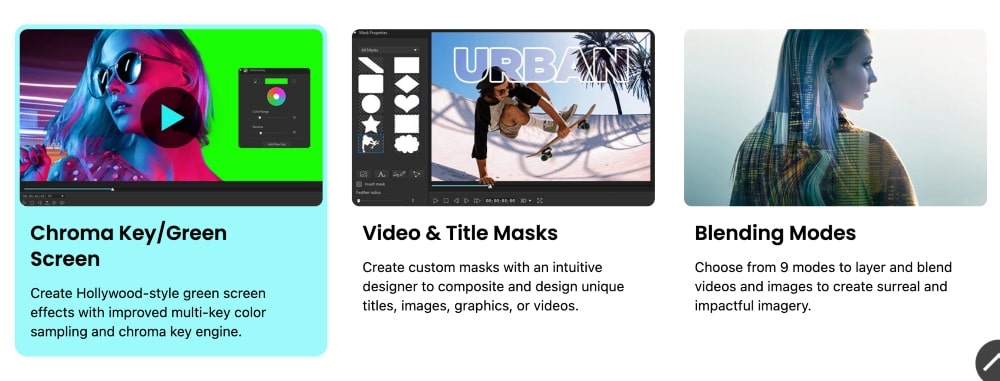
主な特長:
- 1 つのタイムラインで最大 4 つのビデオを編集できるマルチカム設計
- カラーグレーディングツール
- AI スタイルの転送効果とオーバーレイ
- 直感的なワークフロー インターフェイスとコントロール
- 高度なモーション トラッキング技術
- 360° ビデオ エディターと VR ツールキット
- 120 以上の既製のテンプレート
選んだ理由:
PowerDirector は、PC ユーザー向けの優れたグリーン スクリーン ソフトウェアです。 無料版とは別に、このリストで最も手頃な月額プランもあります.
9.ヒットフィルムプロ
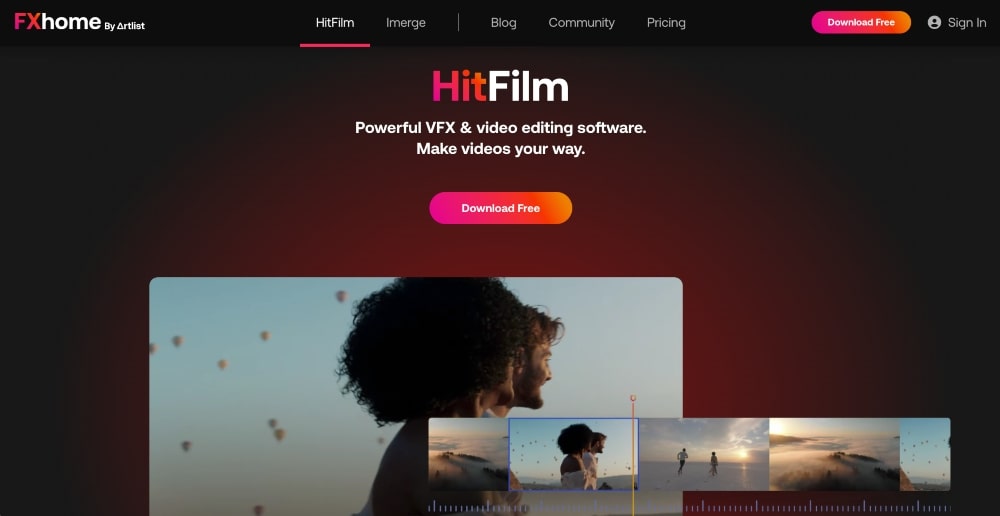
- 最適:多くの特殊効果が必要であるが、予算が限られている、または無料のオプションが必要な人
- 価格:無料
HitFilm Proは、今日の市場で最も汎用性が高く包括的なグリーン スクリーン ソフトウェアの 1 つとなる幅広い機能を提供します。
その最も注目すべき機能の 1 つはリアルタイム キーイングです。これにより、ユーザーは最初にシーンをレンダリングしなくても、3D 空間で結果をすぐに確認できます。
この機能を使用すると、調整を迅速かつ効率的に行うことができ、締め切りが厳しいプロジェクトで作業するときに時間を節約できます。
このプログラムには、ブルー スクリーンやグリーン スクリーンなどの一般的なシナリオに対応する多数のプリセット キーヤーも含まれているため、キーイング作業を行うたびに最初からやり直す必要はありません。
HitFilm Pro には、パーティクル システムを使用して有機的なアニメーションを作成するためのツールもあり、ほんの数分でリアルに見える煙や火の効果を簡単に作成できます。
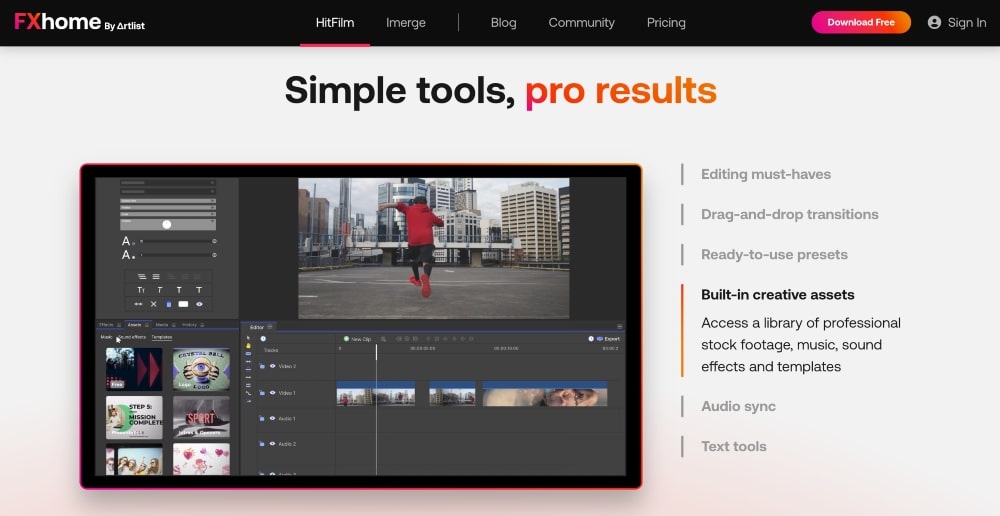
主な特長:
- ノンリニア ビデオ編集と合成
- 3D 合成、視覚効果、モーション グラフィックス
- 3D モデリング、アニメーション、およびレンダリング
- カラーグレーディングとモーショントラッキング
- 豊富なオーディオ機能
- 特殊効果用のプロフェッショナル プラグイン
- アンリアル エンジン 4 統合用のシーン ビルダー ツールキット
- 360/VR 編集機能
- 4K+ UHD 出力品質
- 最大 6 台のカメラによるマルチカム編集
- GPU アクセラレーション機能により、レンダリング時間が短縮され、再生パフォーマンスがスムーズになります
選んだ理由:
HitFilm Pro は、追加のアニメーションや特殊効果を多数備えた無料プランとソフトウェアが必要な場合に最適です。
10.ファイナルカットプロ
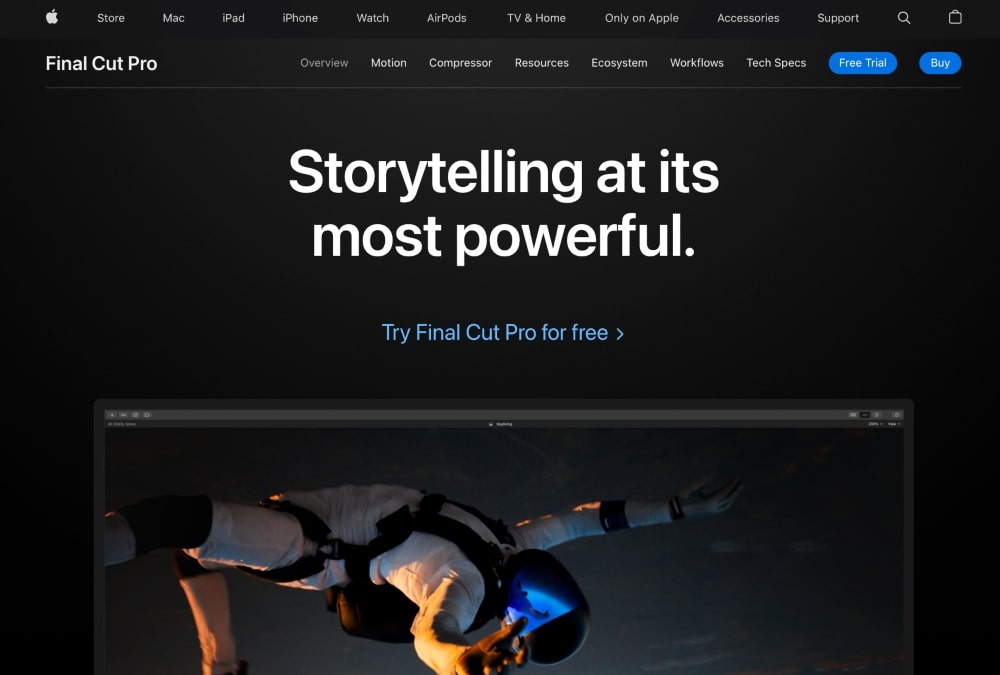
- 対象: Mac コンピューターを使用するプロのビデオ編集者
- 価格: 299ドル、無料トライアル付き
Final Cut Proは、macOS 用のプロフェッショナルなビデオ編集およびグリーン スクリーン ソフトウェアであり、グリーン スクリーン ビデオを作成するためのさまざまな強力なツールを提供します。
Apple によって開発されたこのツールは、初心者にも経験豊富なビデオ編集者にも使いやすく、直感的に操作できるように設計されています。
クロマ キー機能に加えて、Final Cut Pro には、複雑なグリーン スクリーン ワークフローをはるかに簡単にするさまざまなツールが用意されています。
被写体や背景を表示したい画面上の領域を特定するカスタム マット レイヤーを作成できます。これにより、不要な要素をすばやく削除できます。
Final Cut Pro のグリーン スクリーン機能の重要な機能は、Adobe After Effects などの他のソフトウェア プログラムと統合できることです。
この統合により、ユーザーは洗練されたエフェクトやアニメーションにアクセスできるようになり、プロジェクト全体を最初に別の場所にエクスポートすることなく、フッテージに合成できるため、プロセスがはるかに高速かつ効率的になります。
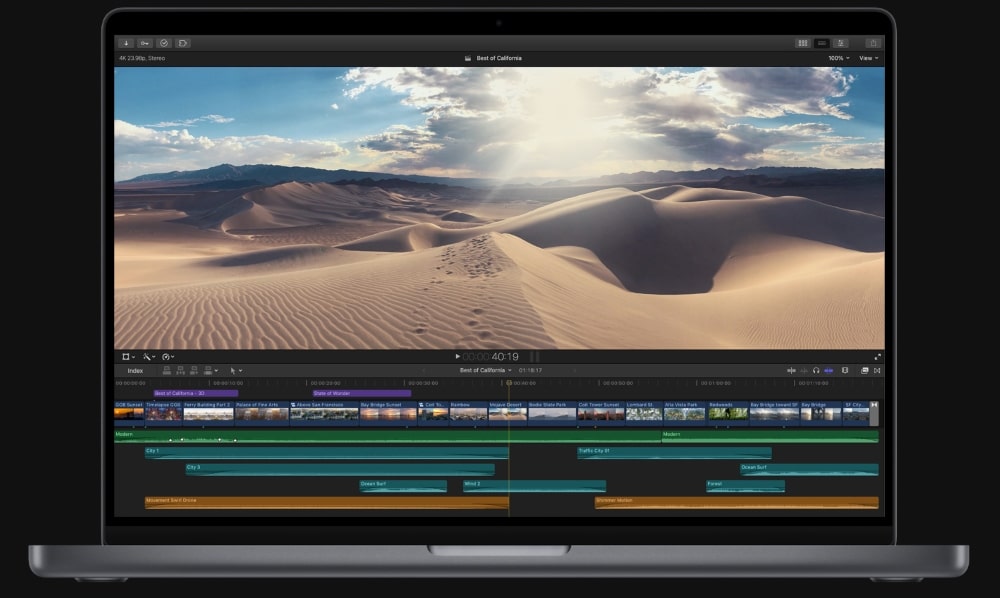
主な特長:
- 色補正やグレーディング オプションを含むプロフェッショナルなビデオ編集ツール
- 強力なサウンド編集機能
- 高度なモーション グラフィックス ツール
- 360° ビデオ編集のサポート
- 自動オプティカル フロー ベースのリタイミング ツール
- 一般的なファイル形式をインポートおよびエクスポートする機能
- Apple エコシステム内の他のアプリケーションとの統合 (iCloud、iMovie など)
- 幅広いオーディオ/ビデオ ハードウェア周辺機器との互換性
選んだ理由:
Final Cut Pro は、絵コンテや背景の置換シーケンスを含む短編映画、ミュージック ビデオ、ドキュメンタリーなどを作成するのに役立つ非常に強力なビデオ ソフトウェアです。
多くの高度なツールがあり、このリストにある他の多くのオプションよりも価格が高いため、おそらくプロや本格的なビデオ編集者に適しています.
11.アドビアフターエフェクト
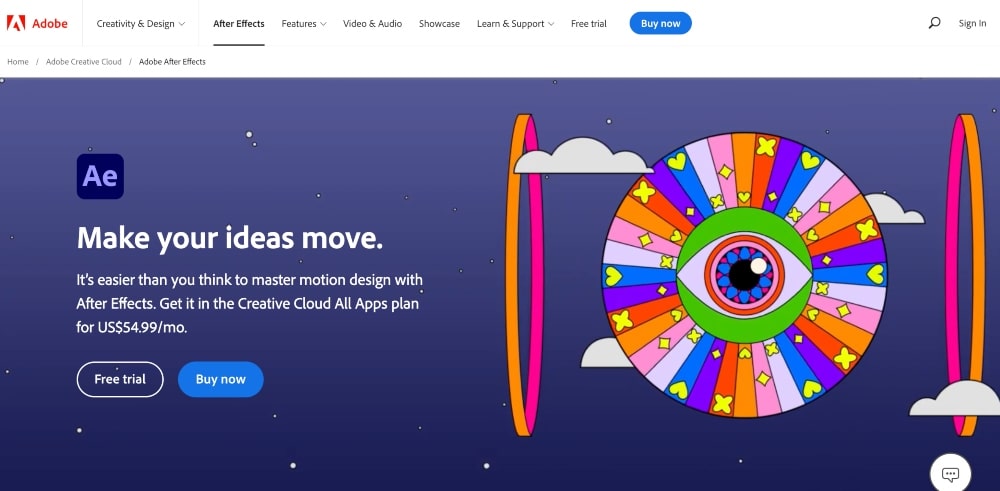
- 最適:高度なビデオ編集を必要とし、アニメーションをより多く使用するビデオ編集者
- 価格:月額 $20.99 またはすべての Adobe Creative Cloud アプリで $54.99 から。 無料トライアルから始めることもできます。
Adobe After Effectsは、映画、アニメーション、およびモーション グラフィックスのプロ並みの視覚効果を作成するために使用される、強力で人気のあるグリーン スクリーン ソフトウェアです。
モーション デザイナーは、キーフレーム、マスキング、3D トラッキング、パーティクル シミュレーションなどの強力なアニメーション ツールを使用して、アイデアを簡単に実現できます。
After Effects は、ユーザーが複雑なアニメーションをすばやく簡単に作成できるように、キーフレームとオーディオ トラックを含む包括的なタイムラインを含む幅広い機能を提供します。
Photoshop や Illustrator CS6+ などの他のアドビ製品との統合により、Illustrator からベクター アートワークを、Photoshop から After Effects に直接マスクを簡単にインポートできます。
主な特長:
- プロフェッショナルなモーション グラフィックスと視覚効果
- 正確な 2D および 3D 合成ツール
- 複雑なアニメーションをすばやく作成するための堅牢なアニメーション ツール
- ビデオから画像シーケンスまで、幅広いフォーマットをサポート
- コンテンツ作成のための Adobe Photoshop、Illustrator、Character Animator との統合
- リアルなモーション ブラー効果
- 照明システム、パーティクル システム、3D カメラ トラッカーなどのビジュアル FX が含まれています。
- リニア カラー スペースまたはより自然な対数ガンマ エンコーディングの両方で動作する機能
- Adobe Dynamic Linking を使用してコンポジションを Premiere Pro CC に直接エクスポートする
- 自動オーディオ同期により、オーディオ クリップを手動で再同期することなく変更を加えることができます。
選んだ理由:
Adobe ソフトウェアは、プロのビデオ編集ソフトウェアと写真ソフトウェアのトップ リーダーの 1 つであり、それには正当な理由があります。 彼らのソフトウェアは、学習曲線と価格の両方の点で、アクセス可能でありながら最高のものです.
Adobe After Effects は、アニメーションをより多く扱う人向けに特別に設計されているため、そのカテゴリに該当する場合は、このオプションが適しています。
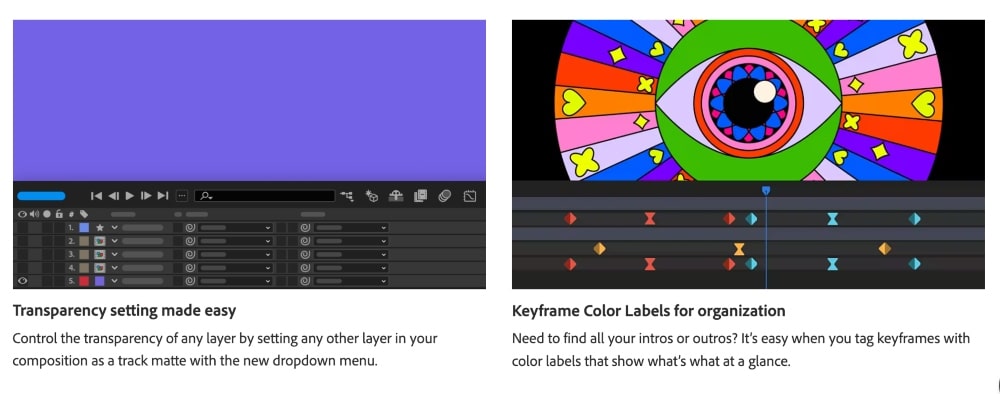
グリーンスクリーンソフトウェアとは?
クロマ キー ソフトウェアとも呼ばれるグリーン スクリーン ソフトウェアは、ビデオの 2 つ以上のレイヤーを合成するために使用されるデジタル技術です。
クロマ キー プロセスは、1 つのレイヤーの背景を新しい画像またはビデオに置き換えます。
これにより、視聴者を別の場所に移動したり、他の特殊効果を作成したりするために使用できるリアルな合成効果が作成されます。
クロマ キー プロセスはクロミナンスとルミナンスの原則に基づいており、クロマは彩度とルミネッセンス (明るさ) を表します。 グリーン スクリーン ソフトウェアは、クロミナンス値とルミナンス値の両方を使用して画像とビデオを記録し、ルミナンス測定を維持しながら各フレームからクロマ情報を分離します。
これにより、ソフトウェアは隣接するピクセル間の色度の違いを検出し、前景を背景から分離することができます。
ソフトウェアがこれら 2 つのレイヤーを分離すると、各レイヤー (画像の一部が透明または不透明になる領域) のアルファ マスクが作成されます。
アルファ マスクはクロマ情報と連携して、地上に立っている人物の背後に空の背景を追加する場合など、特定の領域に透明度を作成します。
一緒に合成すると、両方のレイヤー間にシームレスなトランジションが作成され、画面で見ている視聴者に説得力のある錯覚が生まれます。
クロマ キーイングは、映画制作者、テレビ プロデューサー、ビデオ編集者にとって非常に貴重なツールとなり、背景だけでなく、設定全体 (昼間と夜間、環境、周囲など) を完全に制御できるようになりました。
最高のグリーン スクリーン ソフトウェアのまとめ
グリーン スクリーン ソフトウェアに関しては、適切なものを選択するのは少し難しい場合があります。 そのため、スキル レベル、作成しようとしている動画の種類、および予算に基づいて、それぞれを分類しようとしました。
明らかに、グリーン スクリーン プログラムには多くのオプションがあり、それは素晴らしいことです。 1 つ試してみて、それが自分に合わない場合は、別のものを試してください。
ほとんどのオプションには、かなり柔軟な価格設定があります。
決定に役立つように、このリストからのトップピックの概要を次に示します。
- 総合最高: Adobe Premier Pro
- 最高の無料プラン: VSDC Free Video EditorまたはiMovie (Mac ユーザー)
- 初心者に最適: CamtasiaまたはMovavi
- プロ向け: Final Cut Pro (Mac ユーザー) またはAdobe After Effects
この最高のグリーン スクリーン ソフトウェアのリストが、決定に役立つことを願っています。 ご不明な点がございましたら、下にコメントを残してください。
